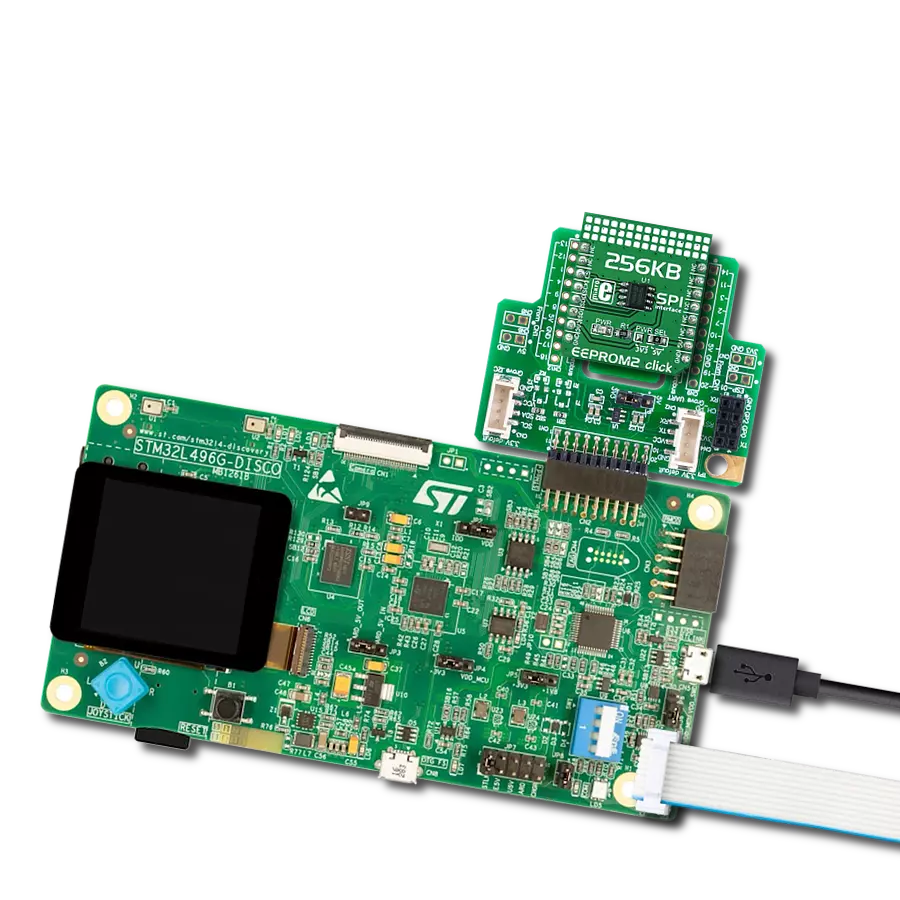体验无缝用户体验,我们的EEPROM解决方案可防止意外系统崩溃和数据丢失,增强可靠性。
A
A
硬件概览
它是如何工作的?
EEPROM 7 Click 基于 Microchip 的 25CSM04,这是一款具有串行外围接口 (SPI)、128 位序列号和增强写保护模式的 4Mb 串行 EEPROM。25CSM04 组织为 524,288 个 8 位字节(512 Kbyte),并具有独立于 4 Mb 主存储器阵列的非易失性安全寄存器。安全寄存器的前半部分是只读的,包含工厂编程的、全球唯一的 128 位序列号在前 16 字节。它还包括一个软件设备复位功能,允许用户在无需循环电源的情况下将设备复位为上电默认行为。该 Click 板™ 的其他优点包括较低的待机电流、能够执行单字节、多字节和全页写入、较短的擦除/重写时间和更多的擦除/重写周
期。此外,它还包括一个用户可编程的可锁定 ID 页面、内置 ECC 和一个可配置的写保护方案。EEPROM 7 Click 使用支持两种最常见模式(SPI 模式 0 和 3)的 SPI 串行接口与 MCU 通信,最大 SPI 频率为 8 MHz。除了 SPI 通信外,EEPROM 7 Click 还有两个额外的引脚,用于写保护和保持功能,路由到 mikroBUS™ 插座的 RST 和 PWM 引脚。当串行通信序列正在进行时,标记为 HLD 的 HOLD 引脚可以暂停与设备的串行通信,而不会停止或复位时钟序列。然而,保持模式不会影响内部写入周期。因此,如果写入周期正在进行,断言 HLD 引脚将不会暂停序列,写入周
期将继续直到完成。相反,标记为 WP 的可配置写保护功能允许用户选择传统写保护模式或增强写保护模式。当启用传统写保护模式时,该引脚通过块保护模式保护 STATUS 寄存器和存储器阵列内容。当启用增强写保护模式时,WP 引脚根据其对应的存储器分区寄存器的编程方式保护任何存储器区。该 Click 板™ 可以在 3.3V 或 5V 逻辑电压水平下工作,通过 VCC SEL 跳线选择。这样,3.3V 和 5V 兼容的 MCU 都能正确使用通信线路。此外,该 Click 板™ 配备了包含易于使用的函数库和示例代码的库,可用作进一步开发的参考。
功能概述
开发板
Nucleo-64 搭载 STM32F410RB MCU 提供了一种经济高效且灵活的平台,供开发者探索新想法并原型设计他们的项目。该板利用 STM32 微控制器的多功能性,使用户能够为他们的项目选择最佳的性能与功耗平衡。它配备了 LQFP64 封装的 STM32 微控制器,并包含了如用户 LED(同时作为 ARDUINO® 信号)、用户和复位按钮,以及 32.768kHz 晶体振荡器用于精确的计时操作等基本组件。Nucleo-64 板设计考虑到扩展性和灵活性,它特有的 ARDUINO® Uno
V3 扩展连接器和 ST morpho 扩展引脚头,提供了对 STM32 I/O 的完全访问,以实现全面的项目整合。电源供应选项灵活,支持 ST-LINK USB VBUS 或外部电源,确保在各种开发环境中的适应性。该板还配备了一个具有 USB 重枚举功能的板载 ST-LINK 调试器/编程器,简化了编程和调试过程。此外,该板设计旨在简化高级开发,它的外部 SMPS 为 Vcore 逻辑供电提供高效支持,支持 USB 设备全速或 USB SNK/UFP 全速,并内置加密功能,提升了项目的功效
和安全性。通过外部 SMPS 实验的专用连接器、 用于 ST-LINK 的 USB 连接器以及 MIPI® 调试连接器,提供了更多的硬件接口和实验可能性。开发者将通过 STM32Cube MCU Package 提供的全面免费软件库和示例得到广泛支持。这些,加上与多种集成开发环境(IDE)的兼容性,包括 IAR Embedded Workbench®、MDK-ARM 和 STM32CubeIDE,确保了流畅且高效的开发体验,使用户能够充分利用 Nucleo-64 板在他们的项目中的能力。
微控制器概述
MCU卡片 / MCU

建筑
ARM Cortex-M4
MCU 内存 (KB)
128
硅供应商
STMicroelectronics
引脚数
64
RAM (字节)
32768
你完善了我!
配件
Click Shield for Nucleo-64 配备了两个专有的 mikroBUS™ 插座,使得所有的 Click board™ 设备都可以轻松地与 STM32 Nucleo-64 开发板连接。这样,Mikroe 允许其用户从不断增长的 Click boards™ 范围中添加任何功能,如 WiFi、GSM、GPS、蓝牙、ZigBee、环境传感器、LED、语音识别、电机控制、运动传感器等。您可以使用超过 1537 个 Click boards™,这些 Click boards™ 可以堆叠和集成。STM32 Nucleo-64 开发板基于 64 引脚封装的微控制器,采用 32 位 MCU,配备 ARM Cortex M4 处理器,运行速度为 84MHz,具有 512Kb Flash 和 96KB SRAM,分为两个区域,顶部区域代表 ST-Link/V2 调试器和编程器,而底部区域是一个实际的开发板。通过 USB 连接方便地控制和供电这些板子,以便直接对 Nucleo-64 开发板进行编程和高效调试,其中还需要额外的 USB 线连接到板子上的 USB 迷你接口。大多数 STM32 微控制器引脚都连接到了板子左右边缘的 IO 引脚上,然后连接到两个现有的 mikroBUS™ 插座上。该 Click Shield 还有几个开关,用于选择 mikroBUS™ 插座上模拟信号的逻辑电平和 mikroBUS™ 插座本身的逻辑电压电平。此外,用户还可以通过现有的双向电平转换器,使用任何 Click board™,无论 Click board™ 是否在 3.3V 或 5V 逻辑电压电平下运行。一旦将 STM32 Nucleo-64 开发板与我们的 Click Shield for Nucleo-64 连接,您就可以访问数百个工作于 3.3V 或 5V 逻辑电压电平的 Click boards™。
使用的MCU引脚
mikroBUS™映射器
“仔细看看!”
Click board™ 原理图
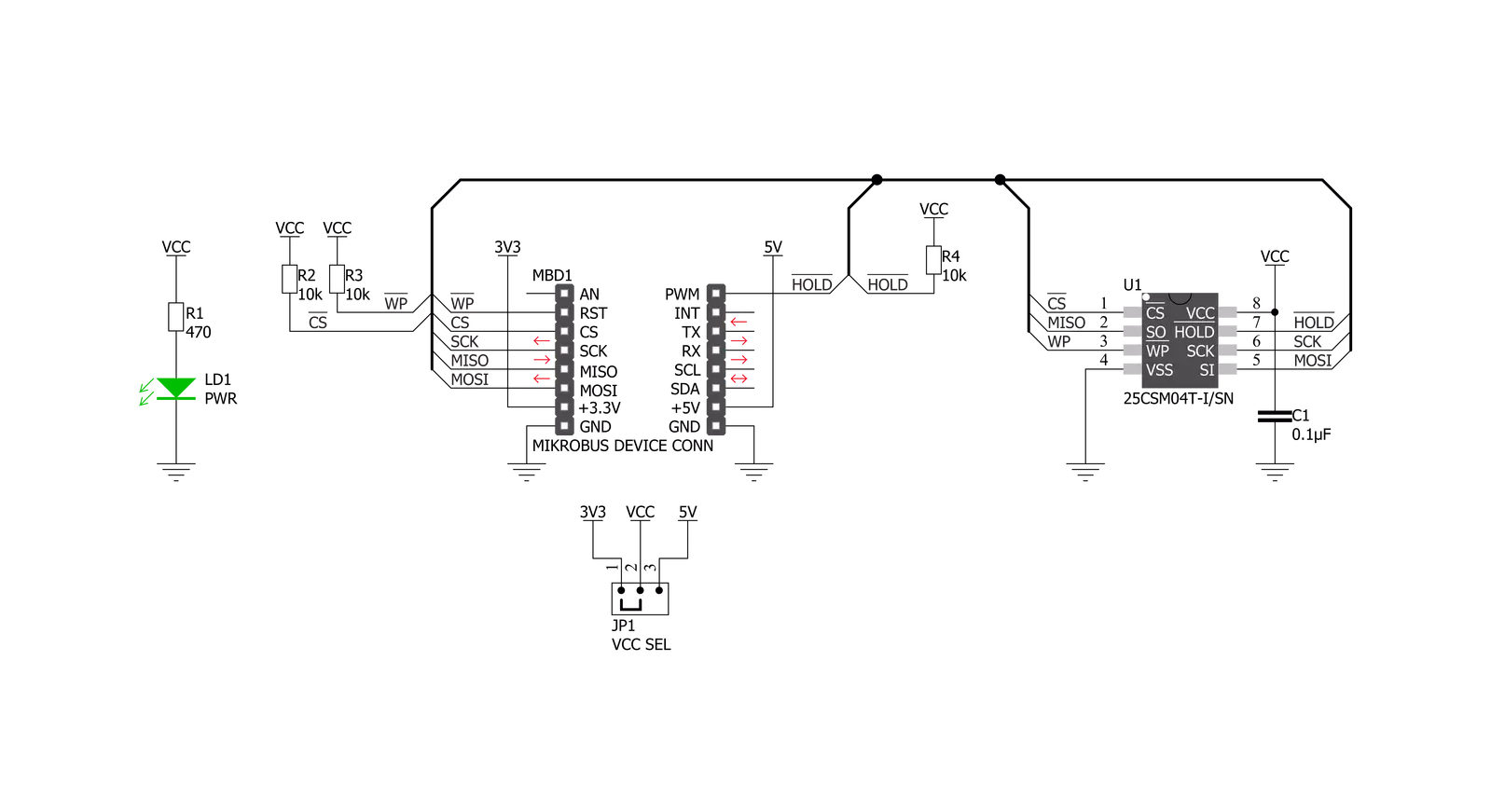
一步一步来
项目组装
实时跟踪您的结果
应用程序输出
1. 应用程序输出 - 在调试模式下,“应用程序输出”窗口支持实时数据监控,直接提供执行结果的可视化。请按照提供的教程正确配置环境,以确保数据正确显示。

2. UART 终端 - 使用UART Terminal通过USB to UART converter监视数据传输,实现Click board™与开发系统之间的直接通信。请根据项目需求配置波特率和其他串行设置,以确保正常运行。有关分步设置说明,请参考提供的教程。

3. Plot 输出 - Plot功能提供了一种强大的方式来可视化实时传感器数据,使趋势分析、调试和多个数据点的对比变得更加直观。要正确设置,请按照提供的教程,其中包含使用Plot功能显示Click board™读数的分步示例。在代码中使用Plot功能时,请使用以下函数:plot(insert_graph_name, variable_name);。这是一个通用格式,用户需要将“insert_graph_name”替换为实际图表名称,并将“variable_name”替换为要显示的参数。

软件支持
库描述
该库包含 EEPROM 7 Click 驱动程序的 API。
关键功能:
eeprom7_sw_reset- 软件设备复位功能eeprom7_write_memory- 写入 EEPROM 内存功能eeprom7_read_memory- 读取 EEPROM 内存功能
开源
代码示例
完整的应用程序代码和一个现成的项目可以通过NECTO Studio包管理器直接安装到NECTO Studio。 应用程序代码也可以在MIKROE的GitHub账户中找到。
/*!
* @file main.c
* @brief EEPROM7 Click example
*
* # Description
* This is an example that demonstrates the use of the EEPROM 7 Click board.
*
* The demo application is composed of two sections :
*
* ## Application Init
* Initialization driver enables - SPI, also write log.
*
* ## Application Task
* In this example, we write and then read data from EEPROM memory.
* Results are being sent to the Usart Terminal where you can track their changes.
* All data logs write on USB uart changes approximately for every 3 sec.
*
*
* @author Stefan Ilic
*
*/
#include "board.h"
#include "log.h"
#include "eeprom7.h"
static eeprom7_t eeprom7;
static log_t logger;
static char demo_data[ 9 ] = { 'm', 'i', 'k', 'r', 'o', 'E', 13 ,10 , 0 };
static char read_data[ 9 ];
static uint8_t check_status;
static uint8_t n_cnt;
void application_init ( void ) {
log_cfg_t log_cfg; /**< Logger config object. */
eeprom7_cfg_t eeprom7_cfg; /**< Click config object. */
/**
* Logger initialization.
* Default baud rate: 115200
* Default log level: LOG_LEVEL_DEBUG
* @note If USB_UART_RX and USB_UART_TX
* are defined as HAL_PIN_NC, you will
* need to define them manually for log to work.
* See @b LOG_MAP_USB_UART macro definition for detailed explanation.
*/
LOG_MAP_USB_UART( log_cfg );
log_init( &logger, &log_cfg );
log_info( &logger, " Application Init " );
// Click initialization.
eeprom7_cfg_setup( &eeprom7_cfg );
EEPROM7_MAP_MIKROBUS( eeprom7_cfg, MIKROBUS_1 );
err_t init_flag = eeprom7_init( &eeprom7, &eeprom7_cfg );
if ( SPI_MASTER_ERROR == init_flag ) {
log_error( &logger, " Application Init Error. " );
log_info( &logger, " Please, run program again... " );
for ( ; ; );
}
eeprom7_default_cfg ( &eeprom7 );
log_info( &logger, " Application Task " );
}
void application_task ( void ) {
eeprom7_send_cmd( &eeprom7, EEPROM7_OPCODE_STATUS_WREN );
Delay_ms ( 100 );
eeprom7_write_memory( &eeprom7, 0x00001234, &demo_data[ 0 ], 9 );
Delay_ms ( 100 );
log_printf( &logger, " > Write data: %s", demo_data );
while ( eeprom7_is_device_ready( &eeprom7 ) == EEPROM7_DEVICE_IS_READY ) {
check_status = eeprom7_send_cmd( &eeprom7, EEPROM7_OPCODE_STATUS_WRBP );
Delay_ms ( 1 );
}
eeprom7_read_memory( &eeprom7, 0x00001234, &read_data[ 0 ], 9 );
Delay_ms ( 100 );
log_printf( &logger, " > Read data: %s", read_data );
log_printf( &logger, "---------------------\r\n" );
Delay_ms ( 1000 );
Delay_ms ( 1000 );
Delay_ms ( 1000 );
}
int main ( void )
{
/* Do not remove this line or clock might not be set correctly. */
#ifdef PREINIT_SUPPORTED
preinit();
#endif
application_init( );
for ( ; ; )
{
application_task( );
}
return 0;
}
// ------------------------------------------------------------------------ END